L'app test WiFi funziona su un MacBook (macOS 11+) o su qualsiasi laptop (Windows 7/8/10/11) con un adattatore di rete wireless standard 802.11be/ax/ac/n/g/a/b. Leggi di più sul supporto 802.11be qui.
Come controllare la velocità del WiFi con NetSpot
Stanco del Wi-Fi lento? Immergiti nel mio viaggio pratico con NetSpot — scopri come i test rapidi hanno rivelato colli di bottiglia nascosti, trasformato il ritardo in velocità fulminea e impara come puoi potenziare le tue velocità oggi stesso.
Se preferisci un metodo più semplice e vuoi solo risultati rapidi di velocità e ping senza configurazioni complesse, considera di utilizzare la versione mobile di NetSpot. Offre un modo facile e rapido per ottenere queste metriche di base. Tuttavia, tieni presente che questi test rapidi forniscono solo una visione superficiale delle prestazioni del tuo Wi-Fi.
Per una comprensione completa e accurata della tua rete, è consigliabile dedicare un po' più di tempo eseguendo una scansione attiva approfondita utilizzando la modalità Survey su NetSpot Desktop.
Innanzitutto, è bene comprendere come funzionano i servizi di controllo della velocità del WiFi. Calcolano una velocità di upload e una di download inviando file binari di esempio al tuo computer, che vengono poi rimandati indietro. Alcuni di loro offrono anche la velocità di "ping" oltre a quella di download e upload. La velocità di "ping" è fondamentalmente una misura della latenza ed è determinata attraverso richieste HTTP inviate al server del test di velocità.
Tutti i risultati vengono utilizzati per condurre il test di velocità "reale" del tuo WiFi — ora che hai un'idea approssimativa della velocità della tua connessione, vengono prese le misurazioni più accurate della quantità massima di dati che puoi scaricare in 10 secondi, assicurandosi che il test di velocità WiFi non richieda un'eternità per essere completato.
Come testare la velocità Wi-Fi con NetSpot
NetSpot è un applicazione di rete wireless per indagine in sito per Mac e Windows che rende questo lavoro molto semplice. La caratteristica Active Scanning di NetSpot ti permette di misurare la velocità WLAN velocemente e produce dettagliate mappa di calore WiFi dell'intera area di rete. Misura velocità di upload, velocità di download e velocità di trasmissione wireless.
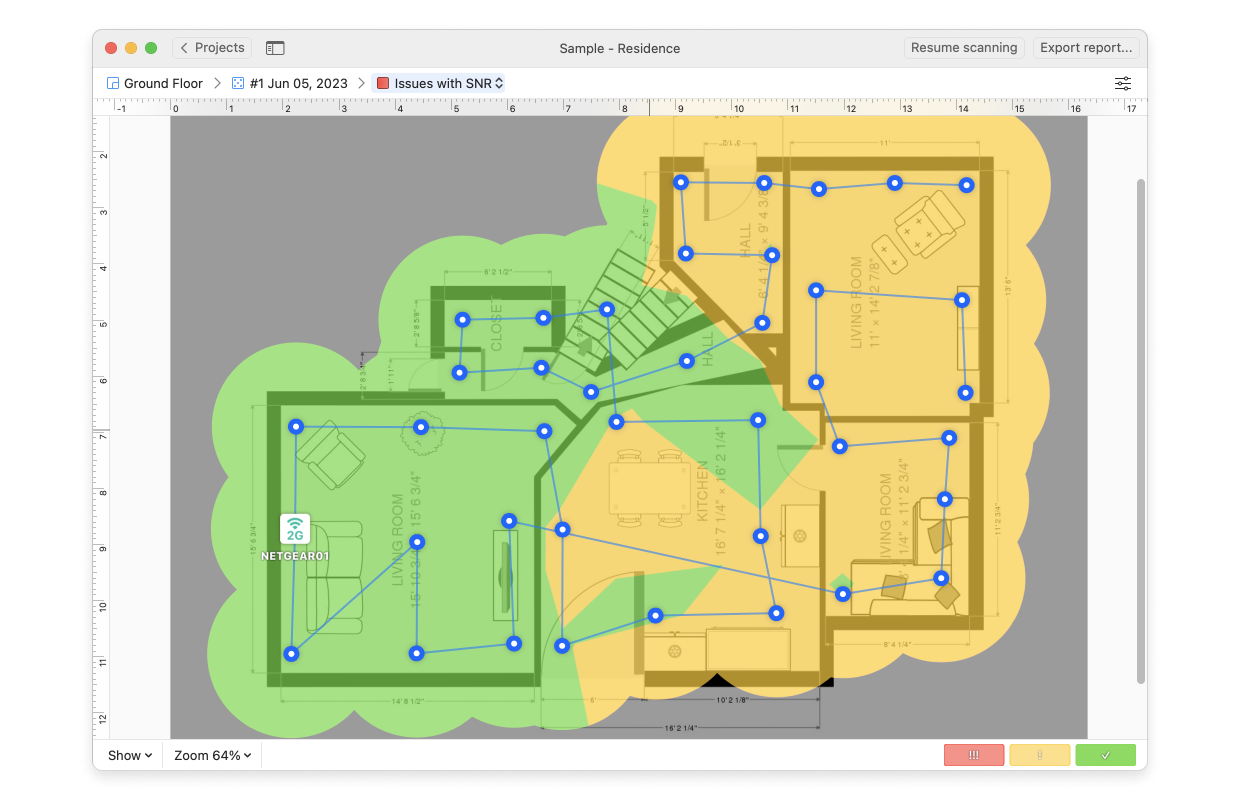
Prendiamo un esempio reale.
Ho preso l'app NetSpot e ho creato un nuovo Site Survey, importando la piantina del mio appartamento come PNG (puoi usare altrettanto facilmente JPEG, PDF o disegnare la disposizione direttamente all'interno dell'app). Ho eseguito una rapida calibrazione a due punti per assicurarmi che ogni misurazione sullo schermo fosse perfettamente allineata con le distanze reali.
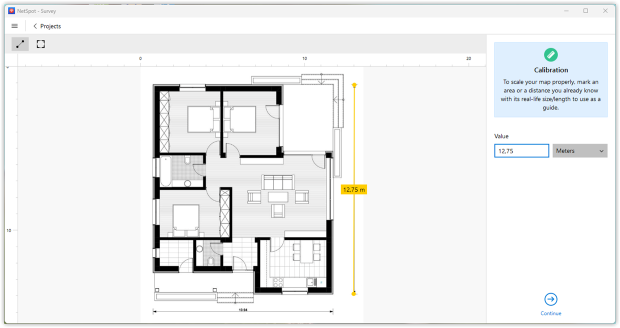
La mappa del piano consente di vedere chiaramente la copertura in ogni area dell'appartamento, evidenziando eventuali zone morte in cui il segnale scompare completamente.
Una volta pronta la mappa, ho selezionato le reti per la scansione attiva specificando gli SSID esatti di mio interesse. Questo consente a NetSpot di raccogliere dati solo per quelle reti.
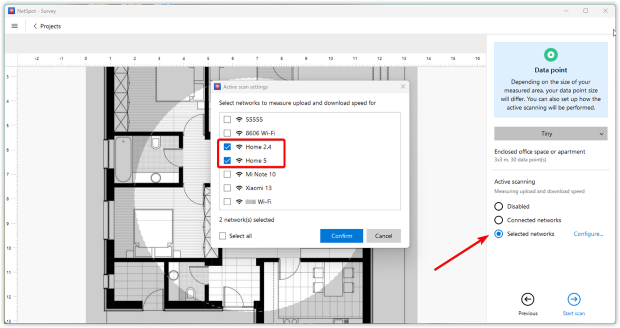
Successivamente, era il momento di raccogliere dati: ho camminato per tutto l'appartamento, fermandomi in ogni punto importante e avviando una scansione in ciascun posto. NetSpot ha catturato le velocità di connessione in ogni punto, registrando le prestazioni reali di download, upload e trasmissione.
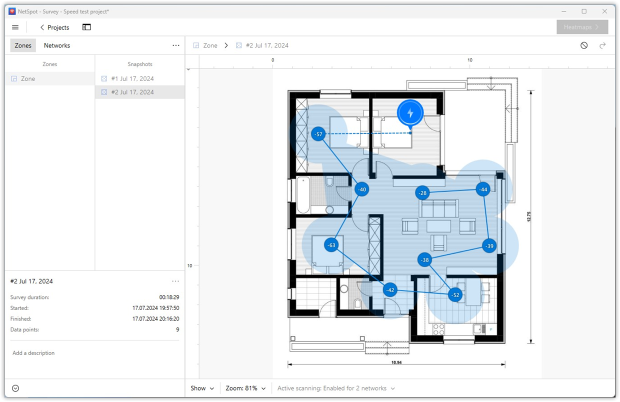
Dopo aver completato la guida, l'app ha generato mappe di calore Wi-Fi così ho potuto vedere immediatamente le velocità di download e upload che mi interessavano in ogni angolo dell'appartamento.
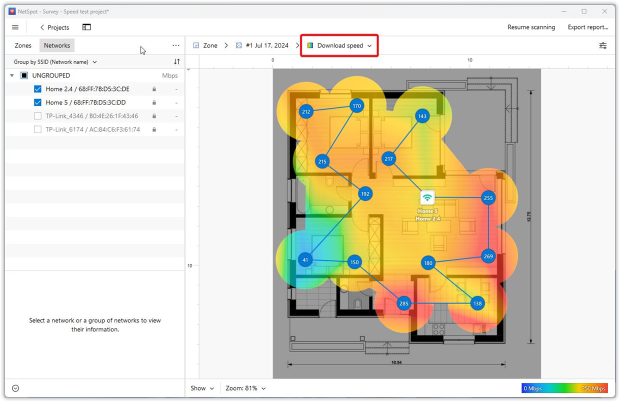
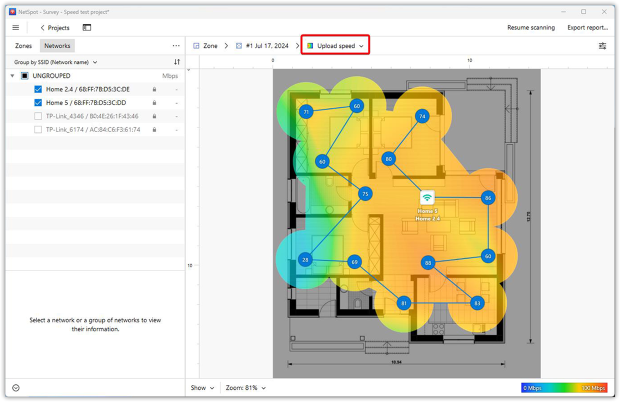
Se ciò non è sufficiente, puoi modificare le impostazioni di scansione attiva — regolare le opzioni avanzate o persino passare all'utilità iPerf — per ottenere risultati ancora più precisi. Analizzerò queste opzioni più avanti nell'articolo.
Eseguire un test di velocità HTTP
A differenza di un normale sondaggio del segnale, un test di velocità HTTP in NetSpot invia una quantità determinata di dati attraverso la tua rete e misura quanto rapidamente quel carico fa il viaggio di andata e ritorno. Cronometrando il traffico reale invece di limitarsi a valutare la potenza del segnale, mostra la reale velocità di trasferimento che ottieni in ogni punto.
All'interno di NetSpot ho aperto la scheda di Scansione Attiva e ho visto due gruppi di opzioni: HTTP e TCP/UDP. Poiché le mie misurazioni precedenti si basavano sull'HTTP, sono rimasto su quella sezione per il momento. Per un test HTTP ci sono due impostazioni principali che influenzano il risultato.
La prima ti permette di puntare il test su qualsiasi server inserendo il suo URL, utile quando vuoi che il traffico rimanga su un host che controlli. La seconda definisce quanta quantità di dati sarà inviata; inviare un carico maggiore offre una media più accurata ma naturalmente richiede più tempo. Torneremo più avanti ai controlli TCP/UDP.
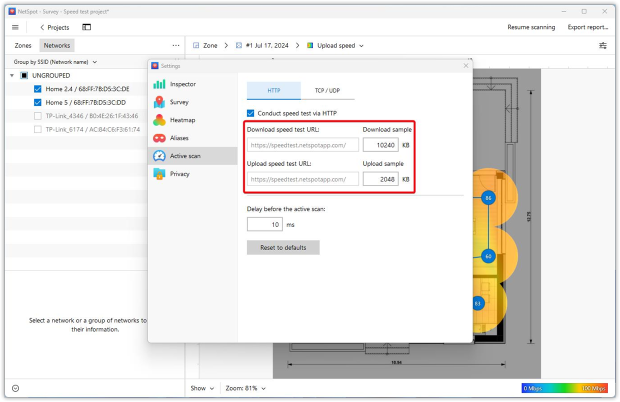
Dopo aver indirizzato il test al server giusto, ripetei il sondaggio con un carico maggiore. La corsa durò un po' di più, ma NetSpot ricompensò la pazienza con heatmaps più nitidi sia per il download che per l'upload, tracciando la velocità stanza per stanza e rivelando basse velocità in una delle camere da letto e nel corridoio.
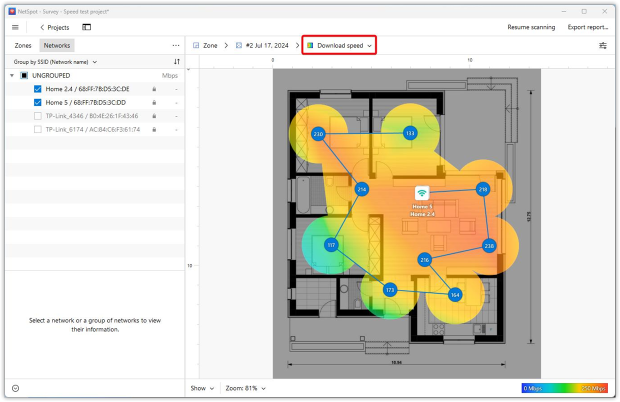
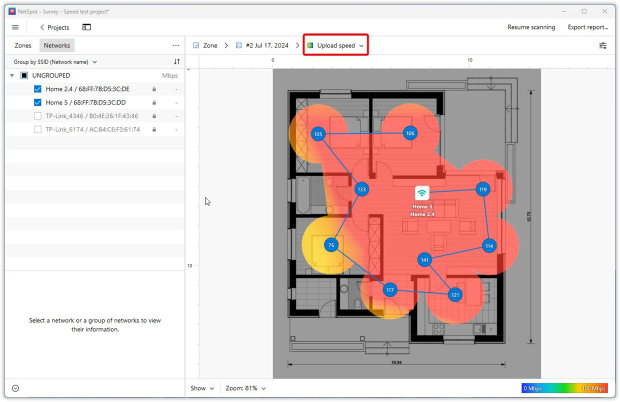
Le nuove heatmap Wi‑Fi hanno rivelato una distribuzione più dettagliata delle velocità Wi‑Fi in ciascuna stanza. Questo dettaglio extra mi ha aiutato a individuare le aree problematiche e a capire come risolverle. Nel mio caso, ha chiarito la qualità complessiva della copertura — e potrebbe fare lo stesso per te.
Come mostrano gli screenshot, la sintonizzazione fine della Scansione Attiva richiede solo pochi clic e produce un quadro molto più chiaro delle prestazioni WiFi.
Analisi Avanzata con iPerf
La bellezza di NetSpot sta nella sua versatilità, che lo rende ugualmente adatto sia per gli utenti occasionali che per i professionisti. Se vuoi approfondire ulteriormente la tua analisi, avvia l'utility cross-platform iPerf3. Questo strumento da riga di comando misura la reale velocità di rete su TCP, UDP e persino SCTP, ed è un must per gli ingegneri che diagnosticano colli di bottiglia e ottimizzano le prestazioni.

Una guida completa su ogni switch di iPerf3 ci porterebbe fuori strada, quindi qui mi concentrerò sugli elementi essenziali: come eseguire un test di base e leggere le heatmap generate da NetSpot dai risultati.
Configura iPerf su un desktop cablato o su un dispositivo dedicato eseguendo iperf3 -s. Prendi nota del suo indirizzo IP.

Apri NetSpot e vai alla sezione TCP/UDP all'interno della Scansione Attiva, quindi abilita le misurazioni per entrambi i protocolli.
Usa sempre la velocità TCP quando desideri un singolo parametro uniforme. NetSpot converte i risultati UDP utilizzando lo stesso calcolo applicato al TCP e li visualizza come throughput TCP equivalenti. La mappa di calore mostra quindi un insieme coerente di valori, rendendo semplici i confronti tra protocolli.
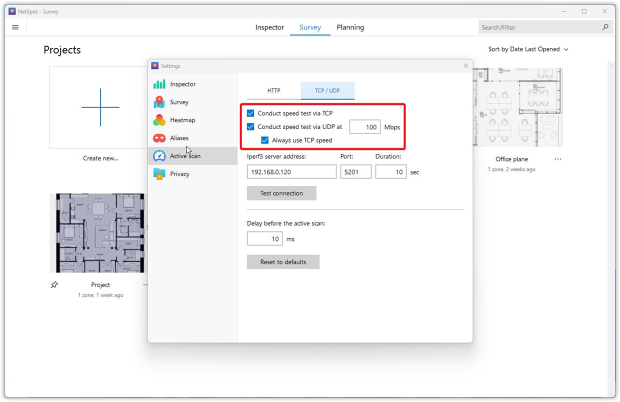
Nella finestra di connessione, digita l'indirizzo IP della macchina che esegue iPerf3 nel campo Host, inserisci la porta su cui il server sta ascoltando e imposta la durata di ogni test.
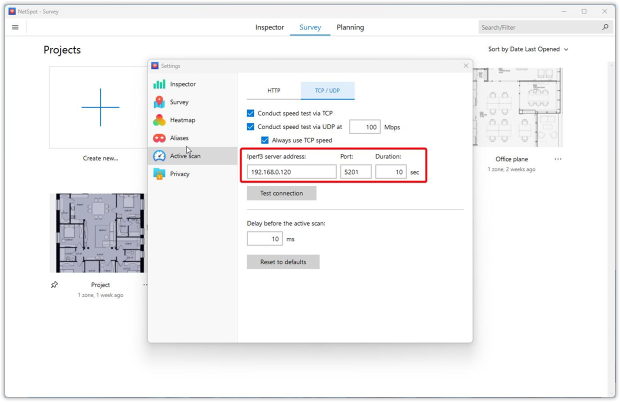
Puoi anche impostare:
- Dimensione personalizzata del buffer socket: Imposta la dimensione del buffer del socket TCP/UDP, influenzando la quantità di dati che possono essere temporaneamente mantenuti in memoria prima di essere inviati o ricevuti. L’aumento di questo valore può migliorare la velocità di trasferimento su reti ad alta latenza o ad alta velocità, aiutando a ottenere misurazioni più accurate quando le impostazioni predefinite non sono sufficienti.
- Numero di flussi paralleli: Determina quanti collegamenti simultanei (flussi) NetSpot stabilisce durante il test. L’esecuzione di più flussi può saturare collegamenti ad alta capacità o multi-gigabit, simulando condizioni realistiche in cui molti dispositivi o applicazioni trasferiscono dati contemporaneamente. Ciò fornisce un quadro più chiaro della massima velocità di trasferimento raggiungibile sotto carichi di rete elevati.
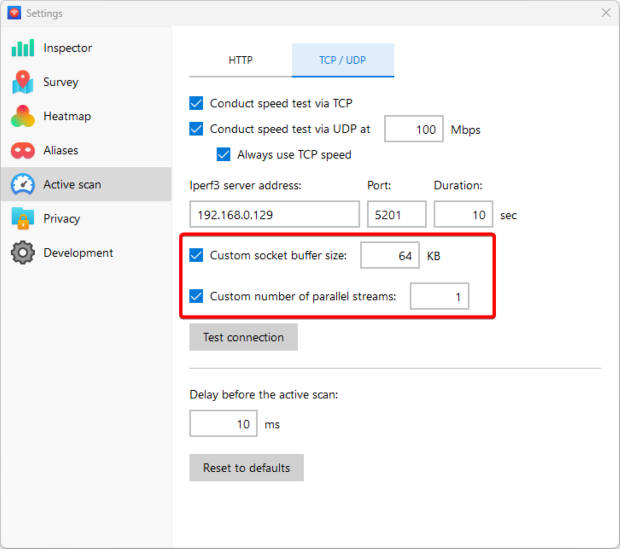
Fare clic su Test connessione per assicurarsi che il client possa comunicare con il server; NetSpot confermerà una volta che tutto sarà allineato.
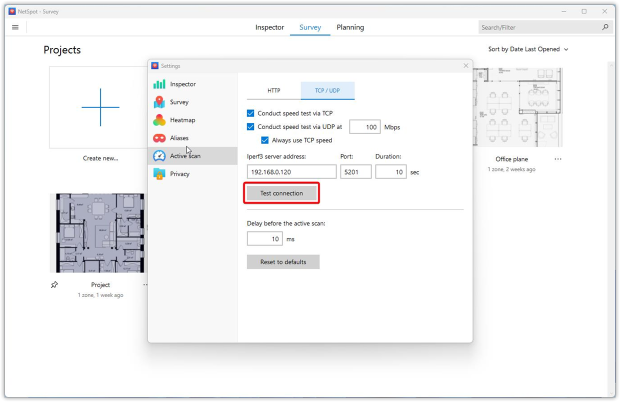
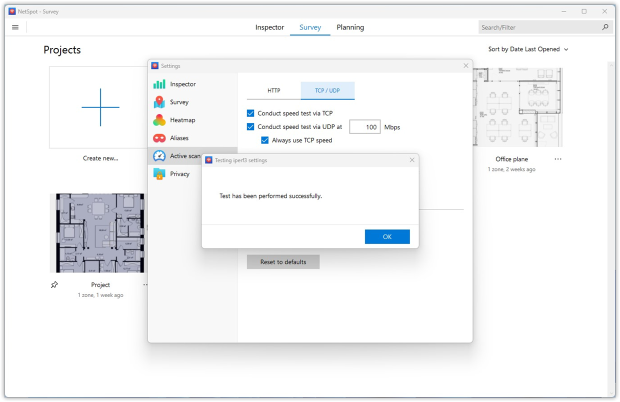
Con il link verificato, ripetere la stessa passeggiata da una stanza all'altra utilizzata per il sondaggio HTTP. NetSpot ora registra il throughput per TCP e UDP in ogni punto di campionamento e dipinge i risultati sulle mappe di calore del WiFi.
Una volta completato il rilevamento, NetSpot elaborerà cinque nuove mappe di calore:
- Velocità di download iPerf TCP,
- Velocità di upload iPerf TCP,
- Velocità di download iPerf UDP,
- Velocità di upload iPerf UDP,
- Jitter di iPerf UDP.

Questo flusso di lavoro richiede una configurazione un po' più complessa rispetto a una semplice scansione HTTP, ma le visualizzazioni specifiche del protocollo ti offrono un quadro eccezionalmente accurato delle prestazioni reali della tua rete WiFi.
Consigli per il test di velocità Wi-Fi
I parametri che possono influenzare i risultati del test e causare l’incoerenza:
1. Non esiste alcun test perfetto
I test vengono effettuati con file di esempio, e possono essere molto diversi da quelli che usi solitamente su Internet. Una sessione Netflix in 4K stressa la connessione molto più di un semplice “blocco” neutro di byte. Servizi moderni come Ookla utilizzano fino a sedici thread di download paralleli, quindi le prestazioni di un singolo thread possono apparire molto diverse. Inoltre, se ci sono più test di velocità WiFi in corso contemporaneamente, può influire sui risultati.
2. Posizione
Testare la velocità del WiFi comporta l’invio e la ricezione di dati tra un computer e un server di prova. La posizione del server può influenzare notevolmente la lettura delle informazioni, naturalmente più il server è vicino, maggiore sarà la velocità. Di solito puoi selezionare la posizione del server o il servizio di test selezionerà automaticamente il server più vicino a te.
3. Altre attività online durante il test della velocità Wi-Fi
Conta anche cos’altro è attivo sui tuoi dispositivi connessi al Wi-Fi testato. Potresti guardare un film sul tuo iPad mentre esegui un test sul tuo laptop. Tutto il carico fa una grande differenza nei risultati, quindi per i dati più accurati si consiglia di chiudere altre app che potrebbero competere per la larghezza di banda prima di avviare il controllo della velocità WiFi.
4. Ora di punta vs. tempo di inattività
Più utenti sono online nella tua area locale, più è probabile che ciò influenzi la velocità, cioè la rallenti leggermente. La connessione a Internet durante le ore di punta non sarebbe veloce come alle 3 del mattino. Nelle reti che utilizzano apparecchiature Wi‑Fi 6/6E, OFDMA suddivide ogni canale in sottoportanti, consentendo a più clienti di trasmettere simultaneamente, appiattendo i picchi di congestione peggiori che eri solito vedere alle 19:00.
5. L'attrezzatura che stai usando
La qualità dell’installazione della rete domestica e i tipi di dispositivi utilizzati sono fattori importanti per i test di velocità della connessione wireless. Un computer vecchio può dare risultati diversi rispetto a uno più recente. Se il dispositivo viene testato tramite WiFi invece di un cavo diretto al modem, anche i risultati varieranno.
Risolvere i problemi relativi alla velocità Wireless
Quando l'indagine è completa, sarai in grado di visualizzare le mappe di calore della tua area e visualizzare dati relativi a velocità di upload, velocità di download e velocità di trasmissione wireless. Le mappe di calore evidenziano le aree della migliore e peggiore velocità WLAN.
Una volta individuate le aree problematiche, potete iniziare a risolvere la causa della scarsa velocità WiFi. Alcune domande da porsi:
- Gli AP più lenti potrebbero sovrastare quelli più veloci?
- I vostri AP sono sovraccarichi, con troppi dispositivi che cercano di accedere alla rete contemporaneamente?
- State utilizzando i migliori protocolli 802.11 e la larghezza di banda per la vostra particolare situazione?
Suggerimento: l’aggiornamento a Wi‑Fi 6 (802.11ax) o al nuovissimo Wi‑Fi 7 (802.11be) sblocca canali più ampi di 160 MHz e persino 320 MHz, aumentando il throughput e riducendo la latenza. - Le vostre schede di rete wireless sono sovraccariche o obsolete?
- Usi estensori o ripetitori wireless?
- L'interferenza del segnale potrebbe causare problemi?
Leggete un articolo esaustivo su come ottenere un WiFi più veloce per numerosi suggerimenti e idee su come migliorare la velocità del WiFi.
Una volta che la vostra rete funziona come desiderate, la sfida successiva è mantenerla così. NetSpot può aiutarvi a monitorarla. Eseguite una scansione una volta al mese circa e rilevate i cambiamenti della velocità della rete wireless prima che diventino problemi. Visitate la base di conoscenza di NetSpot per saperne di più.
Come aumentare la velocità del WiFi con NetSpot
Identificare e risolvere le aree di connessione lenta all'interno della tua rete wireless può essere un lavoro tedioso. Certo, potresti fare un test di velocità WiFi su dispositivi singoli, ma richiede tempo. Non solo dovresti testare la velocità WiFi su ogni dispositivo, ma dovresti eseguirlo più volte in posizioni diverse.
Leggi di più su come risolvere il Wi-Fi lento a casa o in ufficio e quali sono i principali motivi per una copertura WiFi scarsa.
FAQ
Il modo più accurato è utilizzare un analizzatore Wi-Fi professionale come NetSpot, che effettua una scansione attiva e mostra le velocità reali di upload, download e trasmissione sulla tua rete. A differenza dei test di velocità online, misura il throughput interno del Wi-Fi, non solo la velocità di internet.
Test di velocità online misurano la connessione internet con un server remoto. NetSpot testa le effettive prestazioni della rete Wi-Fi locale: utile quando il router è veloce, ma la potenza del segnale è debole in alcune parti della tua casa.
Per aumentare la velocità del WiFi, è sempre meglio iniziare testando la velocità attuale della connessione prima di apportare modifiche. Quando si testa la velocità del WiFi, assicurarsi di non scaricare file di grandi dimensioni o riprodurre film in streaming, poiché ciò influisce sui risultati. Se il test di velocità del WiFi mostra una connessione lenta, prova a spostare il router e mettilo il più vicino possibile al centro del tuo ufficio o casa.
Potrebbe anche essere necessario aggiornare il tuo controller di rete, aggiornare le impostazioni del tuo router WiFi, acquistare un nuovo router WiFi con un'antenna migliore o controllare il tuo piano con l'attuale fornitore di Internet o persino provare un nuovo fornitore di Internet, se non sei soddisfatto di quello attuale.
Se vuoi misurare la velocità effettiva di upload e download del tuo Internet, ci sono vari servizi online che possono aiutare. Lo fanno inviando file di esempio da e verso il tuo computer. Tuttavia, i risultati che ottieni dipendono molto dalla velocità del server che invia/riceve.
Se invece vuoi trovare la velocità della tua rete wireless locale, di solito puoi testare la velocità di connessione tra il tuo router o i punti di accesso e i dispositivi wireless ad essi collegati utilizzando il software del tuo router.
In alternativa, prova un'app di terze parti come NetSpot. Ha diversi strumenti per misurare e visualizzare sia la velocità di Internet che quella del WiFi locale.
Ci sono diversi parametri che possono influire sui risultati del test di velocità. Alcuni di essi sono:
- Esegui più test di velocità WiFi contemporaneamente.
- La posizione del tuo server.
- Altre app che utilizzano attivamente il Wi-Fi durante il test.
- Eseguire il test durante un momento impegnato o, al contrario, durante il tempo morto.
Apri NetSpot e inizia un nuovo sondaggio del sito. Una volta nella schermata di Scansione Attiva, scegli la rete wireless che testerai (devi avere accesso ad essa). NetSpot misurerà la velocità della rete wireless in ogni punto di campionamento dati inviando query a vari server e calcolando il tempo necessario per inviare e ricevere una risposta.
Le mappe di calore visuali che ottieni dopo aver valutato la tua rete con NetSpot ti aiutano a vedere quali aree hanno davvero bisogno della tua attenzione. Sapere esattamente dove persiste il problema ti aiuterà ad analizzarlo e risolverlo.
